BarTender安装失败怎么办 无法安装解决方法教程
Posted
tags:
篇首语:本文由小常识网(cha138.com)小编为大家整理,主要介绍了BarTender安装失败怎么办 无法安装解决方法教程相关的知识,希望对你有一定的参考价值。
参考技术ABarTender是Seagull
Scientific公司最新版本条码打印软件。BarTender是专业的标签、条形码、RFID和证卡设计打印软件,功能强大,操作简单,具有很强的灵活性。最近有网友安装BarTender里出现了问题,这是什么原因呢?就让小编来告诉你原因和解决方法吧。
1、提示窗口:
原因:
以上两个Bartender安装程序信息的弹出,都是因为电脑系统内没有安装合适的.NET
Framework组件。Bartender
10.1是基于.NET
Framework
3.5环境运行,缺少必备的运行环境自然会出现安装错误,正确安装.NET
Framework组件就可以解决这一BarTender常见问题了。
处理操作:
点击上图中“确定”,等待一段时间,会弹出安装中断窗口;点击“完成”退出BarTender10.1的安装,然后下载组件Microsoft
.NET
Framework
3.5进行安装,安装完成后,再进行BarTender10.1安装即可。
注:正常情况下,BarTender
10.1安装程序会自动安装所有必需的.NET
Framework
组件。对于较新的
64
位操作系统(Windows
8、Windows
7、Vista
、Server
2012
和Server
2008
R2),BarTender10.1都已随附了所需的组件。对于早期
64
位操作系统(XP、Windows
Server
2003
和
Windows
Server
2008
pre-R2),安装程序需要连接到互联网并下载所需的
.NET
组件
2、提示窗口:
原因:
弹出这个Bartender安装程序信息,说明您已经安装过BarTender软件,又将她卸载掉,却没卸载干净。
处理操作:
点击上图中“确定”,等待一段时间,会弹出安装中断窗口,点击“完成”退出BarTender10.1的安装,然后以管理员身份运行进行安装BarTender;若是还出现这样的安装问题,只能重装系统,再来一遍。
好了,相信经过小编的详细介绍,大家也都清楚了BarTender安装失败的原因和怎么解决的方法,希望对大家的工作有所帮助。今天的教程就到此结束了。
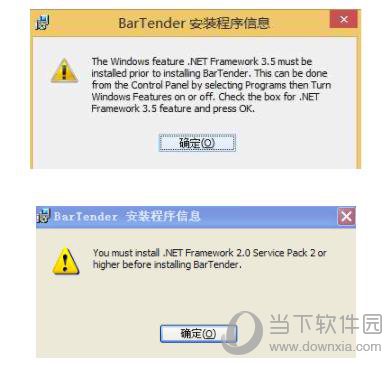
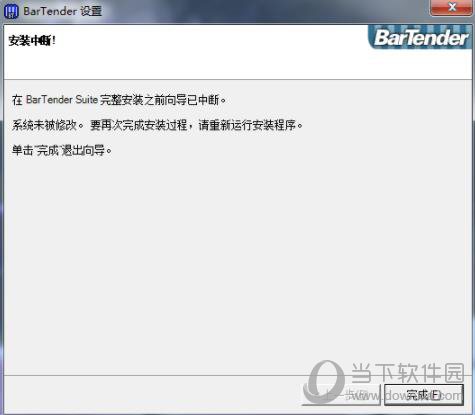
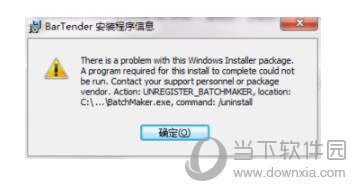
vs安装显示网络无法连接失败
您好,方法网络上的解决方式基本是两个,第一个,重装VC++2010库,但是不论下载哪个版本的文件,问题依旧存在。
第二个是重新下载它提示的文件VC_red.msi
但是单独下载这个文件,会提示无法安装,不适配。
这些方法都试过了,都无法解决,但是不安装C++库很多软件都无法运行,尤其类似CAD或者会声会影这些大型的软件,怎么办呢?
其实解决方法也比较简单,不用下载什么,也不用重装什么。我们首先仔细观察一下错误提示,下方有一个绝对路径。
提示源无法打开,检查一下,你的电脑肯定有前方的盘符。我们在安装过程中,打开这个盘符,一定可以找到这个路径。
注意一定是在安装中,如果退出安装,是无法找到此路径的。然后我们定位进入,会发现丢失的vc_red.msi。
定位安装即可,肯定可以成功。原因其实很简单,因为安装文件解压的时候没有解压到本目录,而是在其他根目录下面有一个临时生成的文件夹,就是一长串数字字母组成的,进去之后发现原来vc运行库安装位置默认是解压缩到这里了,但是由于目录名没取对,所以下一步无法进行。 参考技术A VS安装提示没有网络连接,但是有网络啊?怎么解决呢?这里建议把DNS服务器改为微软官方推荐地址
首选DNS 4.2.2.1
备选DNS 4.2.2.2
你会发现速度快得飞起了
亲测VS2019安装有效
以上是关于BarTender安装失败怎么办 无法安装解决方法教程的主要内容,如果未能解决你的问题,请参考以下文章
XP系统安装bartender提示不再支持在此计算机上运行的操作系统,怎么解决?
我下了个bartender 9.4 破解版,安装注册成功后无法打印,显示“正在试图连接到seagull license server.